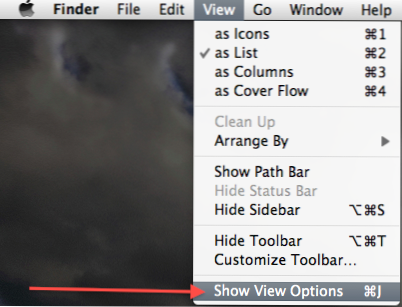
Standardmäßig zeigt die Listenansicht des Finder die Dateigröße einzelner Dateien an, nicht jedoch die Größe der Ordner. Dies kann sehr zeitaufwändig sein, wenn es darum geht, zu ermitteln, welche Dateien so viel Speicherplatz auf Ihrer Festplatte beanspruchen. Durch das Ändern dieser Einstellungen können Sie Finder dazu bringen, Ordnergrößen sowie einzelne Dateigrößen in der Listenansicht des Finders anzuzeigen.
Dieses Tutorial wurde für alle modernen Versionen von OS X einschließlich Snow Leopard und Lion getestet.
1. Öffnen Sie ein Finder-Fenster.
2. Wenn es nicht in der Listenansicht angezeigt wird, gehen Sie zum Menü und klicken Sie auf Aussicht. Dann wählen Sie Liste.
3. Gehen Sie zurück zum Menü und klicken Sie auf Aussicht erneut und wählen Sie Ansichtsoptionen anzeigen.
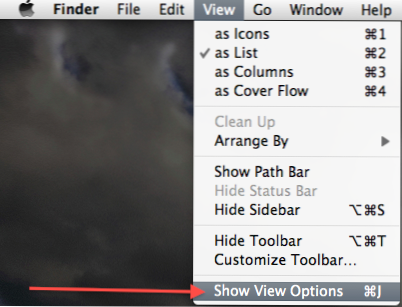
4. Gehen Sie nach unten und überprüfen Sie die Berechnen Sie alle Größen Kontrollkästchen

Sie können das auswählen Als Standardeinstellungen verwenden Schaltfläche, wenn Sie möchten, dass dies für alle Ihre Ordner Standard ist.
Es dauert einige Minuten, bis die Größenberechnungen abgeschlossen sind. Nachdem sie abgeschlossen sind, wird die Größe jedes Ordners auf Ihrem Computer angezeigt, wenn Sie die Listenansicht von Finder verwenden.


